什么是网络协议?网络协议指的是计算机网络中互相通信的对等实体之间交换信息时所必须遵守的规则的集合,是网络上所有设备(网络服务器、计算机及交换机、路由器、防火墙等)之间通......
如何开启“在应用中打开站点”,实现在Edge浏览器中点击链接打开应用
通常我们在浏览器中点击网页中的某个链接,默认还是会用浏览器打开链接的网站。而有时候,如果能够点击链接调出相关应用的话,则会实用很多。举个例子,例如网页中有“Bing地图”的链接“http://maps.windows.com”,如果能够点击该链接后打开《地图》应用,则显然比在浏览器中打开网页版地图要实用得多。如果你使用的是Windows10系统中的Microsoft Edge浏览器,那么开启“在应用中打开站点”即可实现点击链接打开应用。
开始介绍如何设置之前,先给大家演示一下“在应用中打开站点(或者说“点击链接打开应用)”功能,让你有个直观的了解。
还举上面的例子,当我们在Microsoft Edge浏览器中点击网页的链接 maps.windows.com ,网页底部就会弹出“已在应用中打开此链接”提示框,同时还会弹出“你指的是要切换应用吗?Microsoft Edge正在尝试打开‘地图’”对话框。如图:
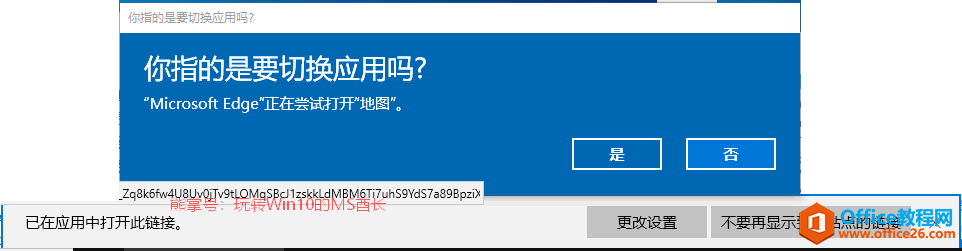
点击“是”,即可打开《地图》应用。如图:
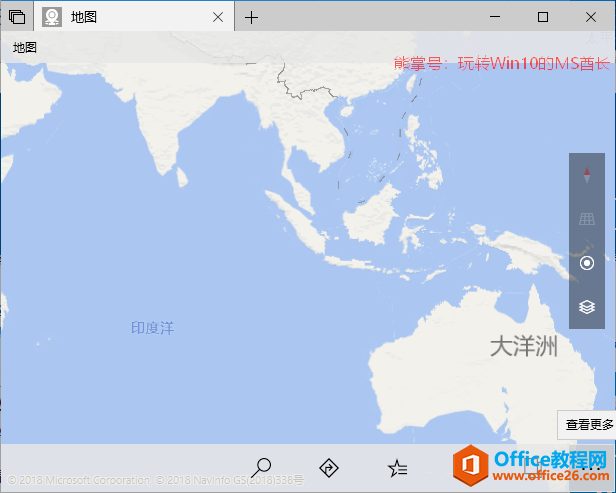
PS: 点击底部提示框中的“不要再显示到此站点的链接”,则以后不再显示底部的提示框。
好,下面就来介绍一下如何开启和设置“在应用中打开站点”:
点击Edge浏览器窗口右上角的三点状“设置及其他”按钮,在弹出菜单中选择底部的“设置”,在打开的“设置”界面中点击底部的“查看高级设置”按钮,在“高级设置”界面中即可看到“在应用中打开站点”设置项。如图:
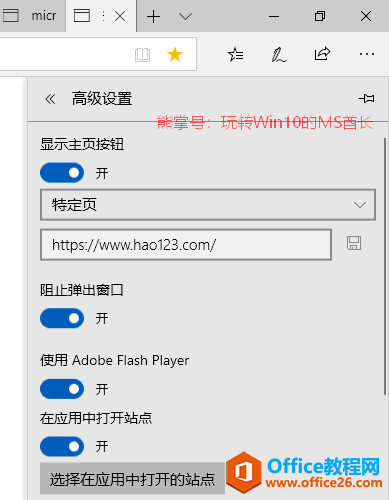
把它设置为“开”即可。
那么目前都有哪些站点支持打开应用呢?点击“选择在应用中打开的站点”,就会跳转打开“Windows设置 - 应用 - 可使用网站打开的应用”设置界面。如图:
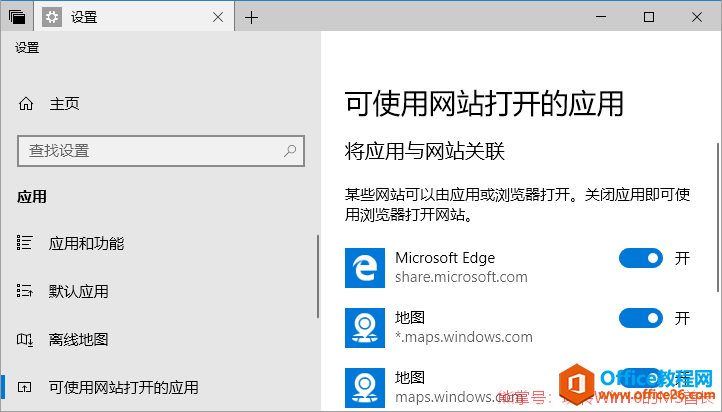
不过目前该功能支持的网站还仅有share.microsoft.com和maps.windows.com,并且share.microsoft.com经MS酋长测试还无效,不过相信随着Windows10和Microsoft Edge的持续更新,后期会支持更多的网站和应用。
如果你不想再让某个网站打开应用,只需把右侧的开关切换为“关”即可。这样以后再点击该网站链接,就只会用浏览器打开了。
PS: 最后,可能还有童鞋会有疑问,在其他浏览器中点击链接,就不会打开应用吗?MS酋长在Chrome浏览器中测试了,还真无效。所以,“在应用中打开站点”是Microsoft Edge浏览器的独门绝技哦!当然,这离不开Windows10的支持……
相关文章
- 详细阅读
-
区块链核心技术体系架构的网络层主要包括什么详细阅读
区块链核心技术体系架构的网络层主要包括:A、网络管理B、P2P网络C、HTD、发现节点E、心跳服务网络管理网络管理包括对硬件、软件和人力的使用、综合与协调,以便对网络资源进行监视......
2022-04-28 328 区块链核心技术
-
软件调试的目的是什么详细阅读

软件调试的目的是:改正错误。软件调试的概念软件调试是泛指重现软件缺陷问题,定位和查找问题根源,最终解决问题的过程。软件调试通常有如下两种不同的定义:定义1:软件调试是为了......
2022-04-28 359 软件调试
- 详细阅读
- 详细阅读
